إنشاء قائمة متعددة المستويات في مايكروسوفت وورد
قائمة متعددة المستويات هي قائمة تحتوي على عناصر ذات مسافات بادئة بمستويات مختلفة. في Microsoft Word ، هناك مجموعة مدمجة من القوائم التي يمكن للمستخدم تحديد النمط المناسب لها. أيضا ، في Word يمكنك إنشاء أنماط جديدة من القوائم متعددة المستويات بنفسك.
الدرس: كيفية فرز القائمة بترتيب أبجدي في Word
محتوى
حدد نمطًا للقائمة من المجموعة المدمجة
1. انقر في مكان المستند الذي يجب أن تبدأ فيه القائمة متعددة المستويات.
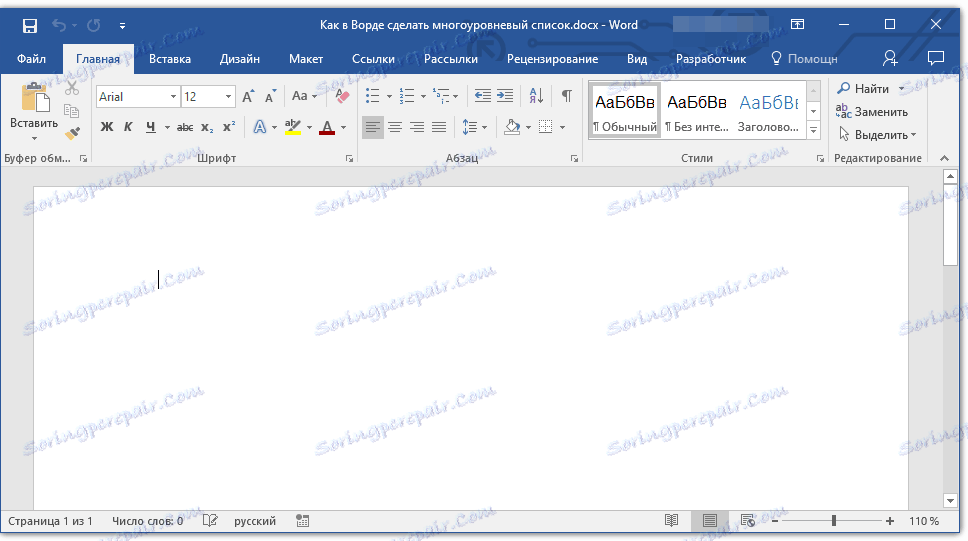
2. انقر فوق الزر "قائمة متعددة المستويات" الموجود في مجموعة "الفقرة" ( علامة التبويب الصفحة الرئيسية ).
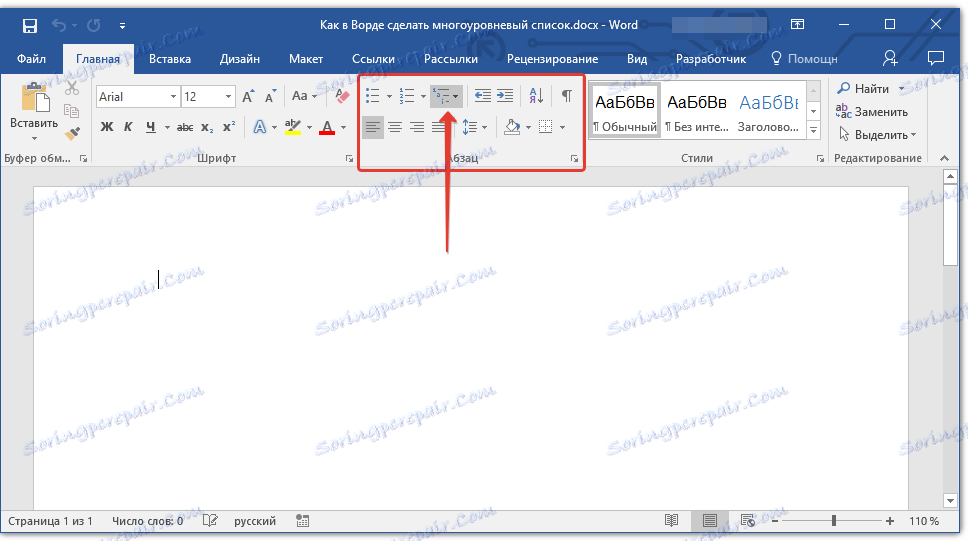
3. حدد نمط قائمة الطبقات التي تريدها من تلك الموجودة في المجموعة.
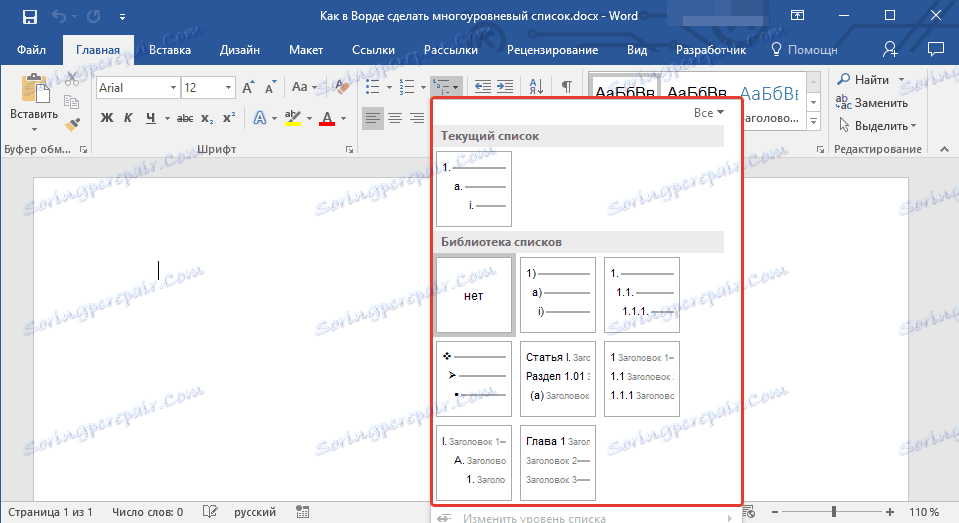
4. أدخل عناصر القائمة. لتغيير مستويات التسلسل الهرمي للعناصر المدرجة في القائمة ، اضغط على "TAB" (أعمق) أو "SHIFT + TAB" (الرجوع إلى المستوى السابق.

الدرس: مفاتيح الاختصار في كلمة
خلق نمط جديد
من الممكن أنه من بين القوائم متعددة المستويات المقدمة في مجموعة Microsoft Word ، لن تجد أحدًا يناسبك. في مثل هذه الحالات في هذا البرنامج من الممكن إنشاء وتحديد أنماط جديدة من القوائم متعددة المستويات.
يمكن تطبيق نمط جديد من قائمة متعددة المستويات عند إنشاء كل قائمة لاحقة في مستند. بالإضافة إلى ذلك ، تتم إضافة النمط الجديد الذي أنشأه المستخدم تلقائيًا إلى مجموعة الأنماط المتوفرة في البرنامج.
1. انقر فوق الزر "قائمة متعددة المستويات" الموجود في مجموعة "الفقرة" ( علامة التبويب الصفحة الرئيسية ).
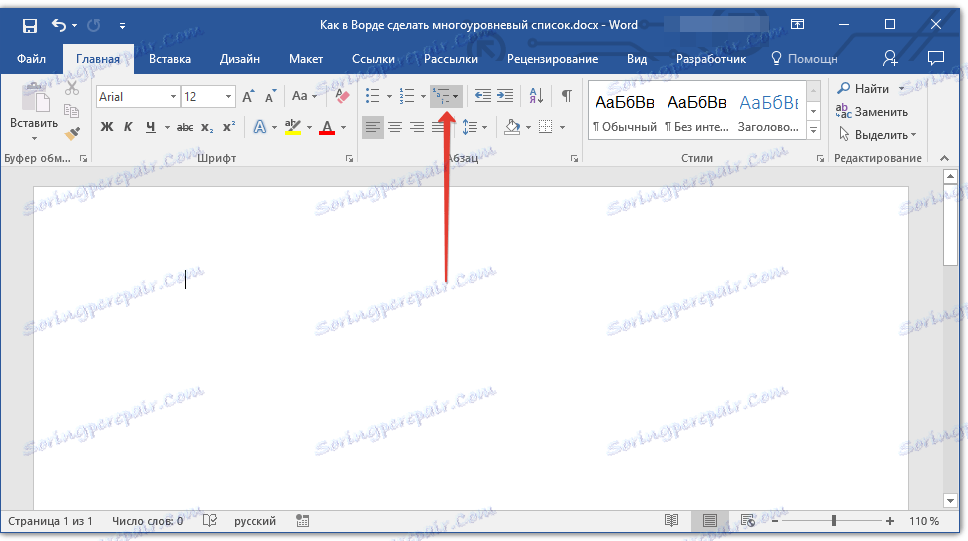
2. حدد "تعريف قائمة جديدة متعددة المستويات" .
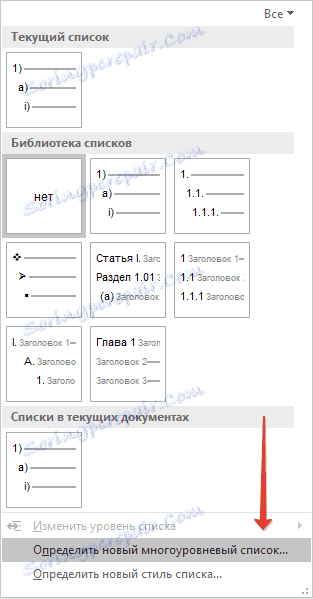
3. بداية من المستوى 1 ، أدخل تنسيق الرقم المطلوب ، وقم بتعيين الخط وترتيب العناصر.
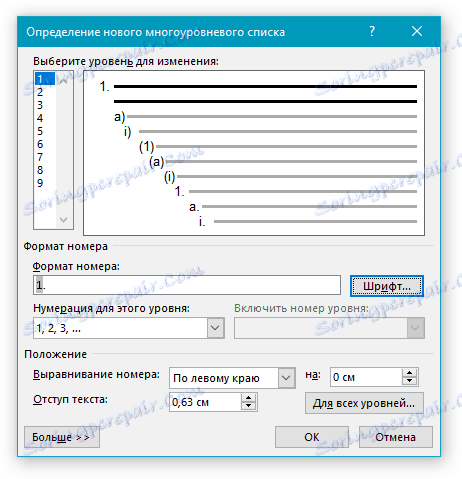
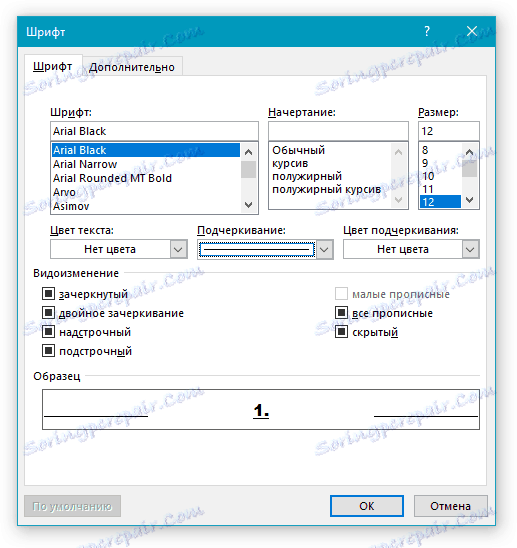
4. كرر نفس الخطوات للمستويات التالية من القائمة متعددة المستويات ، وتحديد التسلسل الهرمي لها ونوع العناصر.
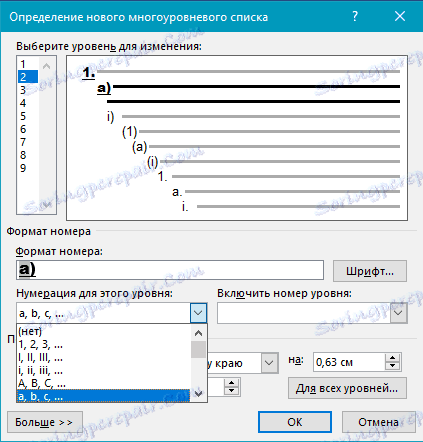
ملاحظة: عند تحديد نمط جديد لقائمة متعددة المستويات ، يمكنك استخدام علامات وأرقام في نفس القائمة. على سبيل المثال ، في قسم "ترقيم لهذا المستوى" ، يمكنك التمرير خلال قائمة الأنماط للقائمة متعددة المستويات عن طريق تحديد نمط العلامة المناسب ، والذي سيتم تطبيقه على مستوى تسلسل هرمي معين.
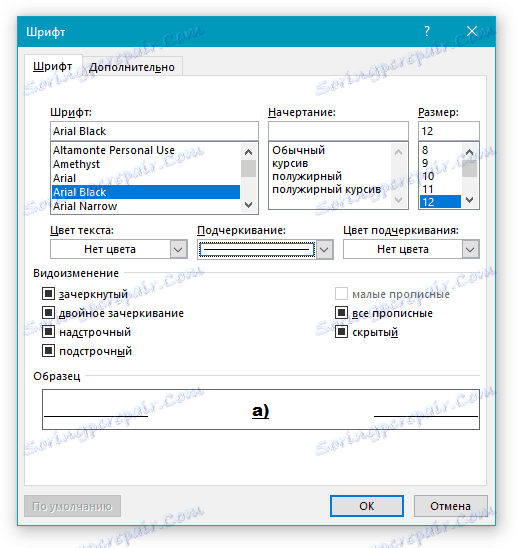
5. انقر فوق "موافق" لقبول التغيير وإغلاق مربع الحوار.
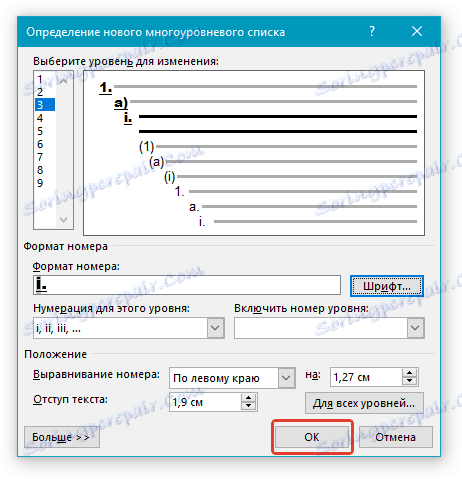
ملاحظة: سيتم تلقائيًا تعيين نمط القائمة متعددة المستويات التي أنشأها المستخدم على أنه النمط الافتراضي.
لنقل عناصر قائمة متعددة المستويات إلى مستوى مختلف ، استخدم إرشاداتنا:
1. حدد عنصر القائمة الذي تريد نقله.

2. انقر فوق السهم الموجود بجوار الزر "علامات" أو "ترقيم" (مجموعة "فقرة" ).
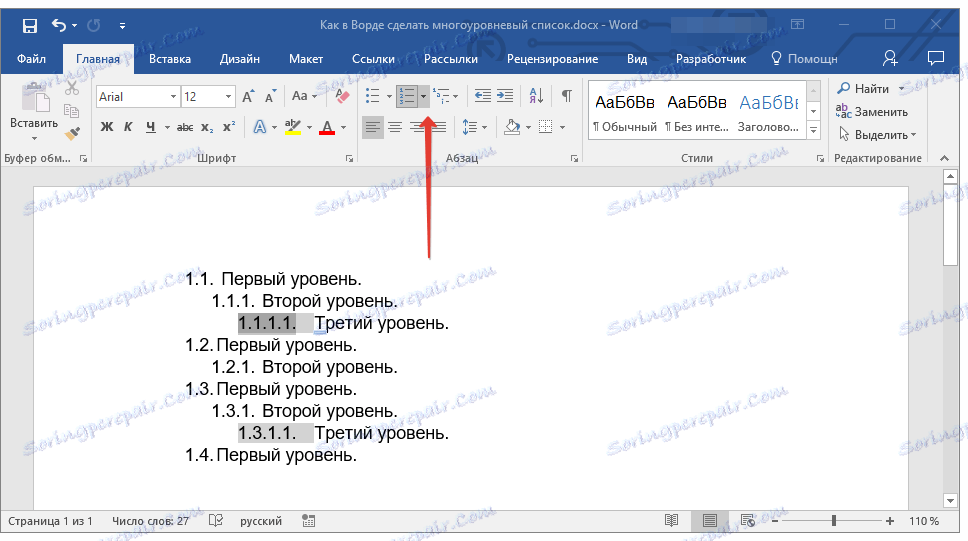
3. حدد الخيار "تغيير مستوى القائمة" من القائمة المنسدلة.
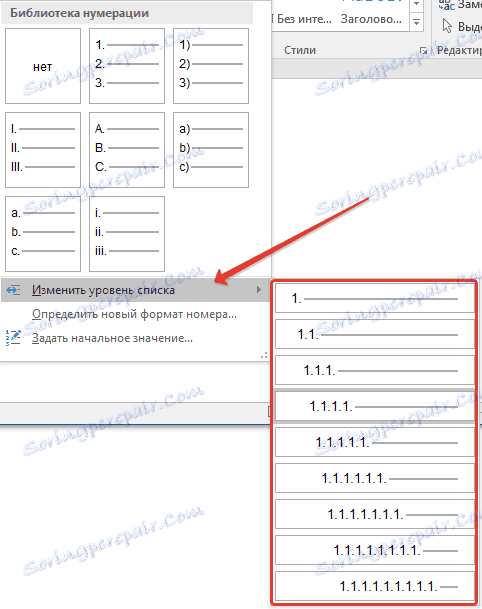
4. انقر فوق مستوى التسلسل الهرمي الذي تريد نقل العنصر المحدد للقائمة متعددة المستويات.

تحديد الأنماط الجديدة
في هذه المرحلة ، من الضروري توضيح ما هو الفرق بين العناصر "تعريف نمط قائمة جديد" و "تحديد قائمة جديدة متعددة المستويات" . الأمر الأول مناسب للاستخدام في الحالات التي يكون فيها من الضروري تغيير النمط الذي أنشأه المستخدم. نمط جديد تم إنشاؤه باستخدام هذا الأمر سيؤدي إلى مسح كل التواجدات في المستند.
تعد المعلمة "تعريف قائمة جديدة متعددة المستويات" مفيدة للغاية عندما تحتاج إلى إنشاء نمط قائمة جديد ولن يتم تغييره لاحقًا أو سيتم استخدامه في مستند واحد فقط.
الترقيم اليدوي لعناصر القائمة
في بعض الوثائق التي تحتوي على قوائم ذات تعداد رقمي ، من الضروري توفير إمكانية تغيير الترقيم يدويًا. في هذه الحالة ، من الضروري تغيير MS Word بشكل صحيح أرقام عناصر القائمة التالية. أحد الأمثلة على وثائق من هذا النوع هو الوثائق القانونية.
لتغيير الترقيم يدويًا ، يجب استخدام المعلمة "إعداد القيمة المبدئية" - سيسمح هذا البرنامج بإعادة ترقيم عناصر القائمة التالية بشكل صحيح.
1. انقر بزر الماوس الأيمن فوق الرقم في القائمة التي تريد تغييرها.
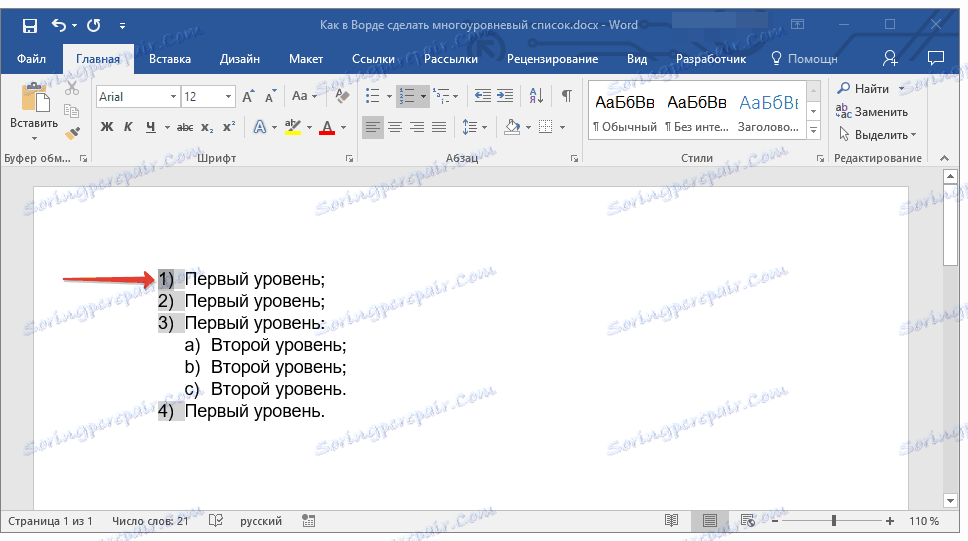
2. حدد الخيار "تعيين قيمة أولية" ، ثم قم بإجراء ما يلي:
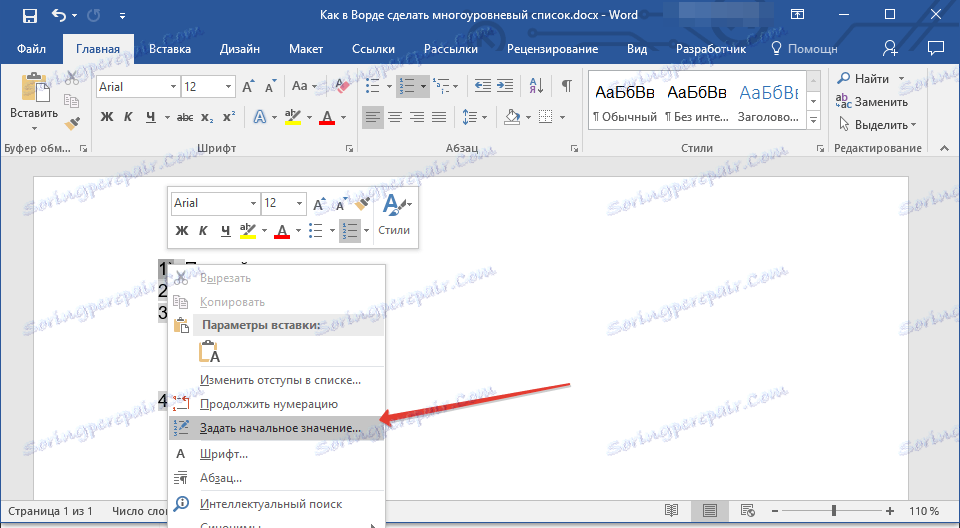
- تنشيط المعلمة "بدء قائمة جديدة" ، قم بتغيير قيمة العنصر في حقل "القيمة المبدئية" .
- قم بتنشيط الخيار "متابعة القائمة السابقة" ، ثم حدد مربع "تغيير القيمة الأولية" . في حقل "القيمة المبدئية" ، قم بتعيين القيم المطلوبة لعنصر القائمة المحدد المرتبط بمستوى الرقم المحدد.

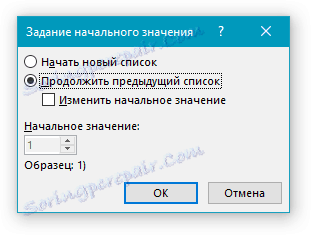
3. سيتم تغيير ترتيب ترقيم القائمة وفقًا للقيم التي تحددها.
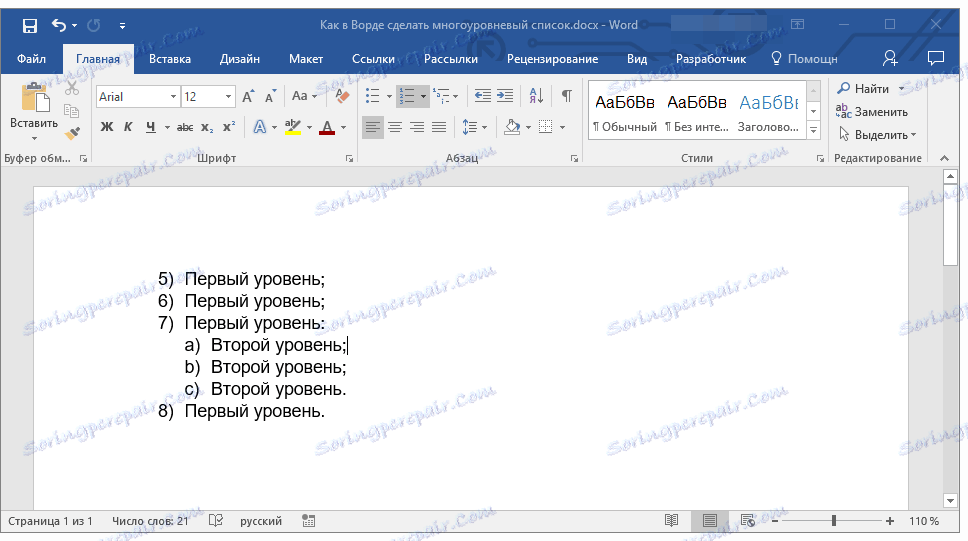
هذا كل شيء ، الآن أنت تعرف كيف تنشئ قوائم متعددة المستويات في الكلمة. تنطبق الإرشادات الموضحة في هذه المقالة على جميع إصدارات البرنامج ، سواء كان ذلك في الإصدار 2007 أو 2010 أو الإصدارات الأحدث.